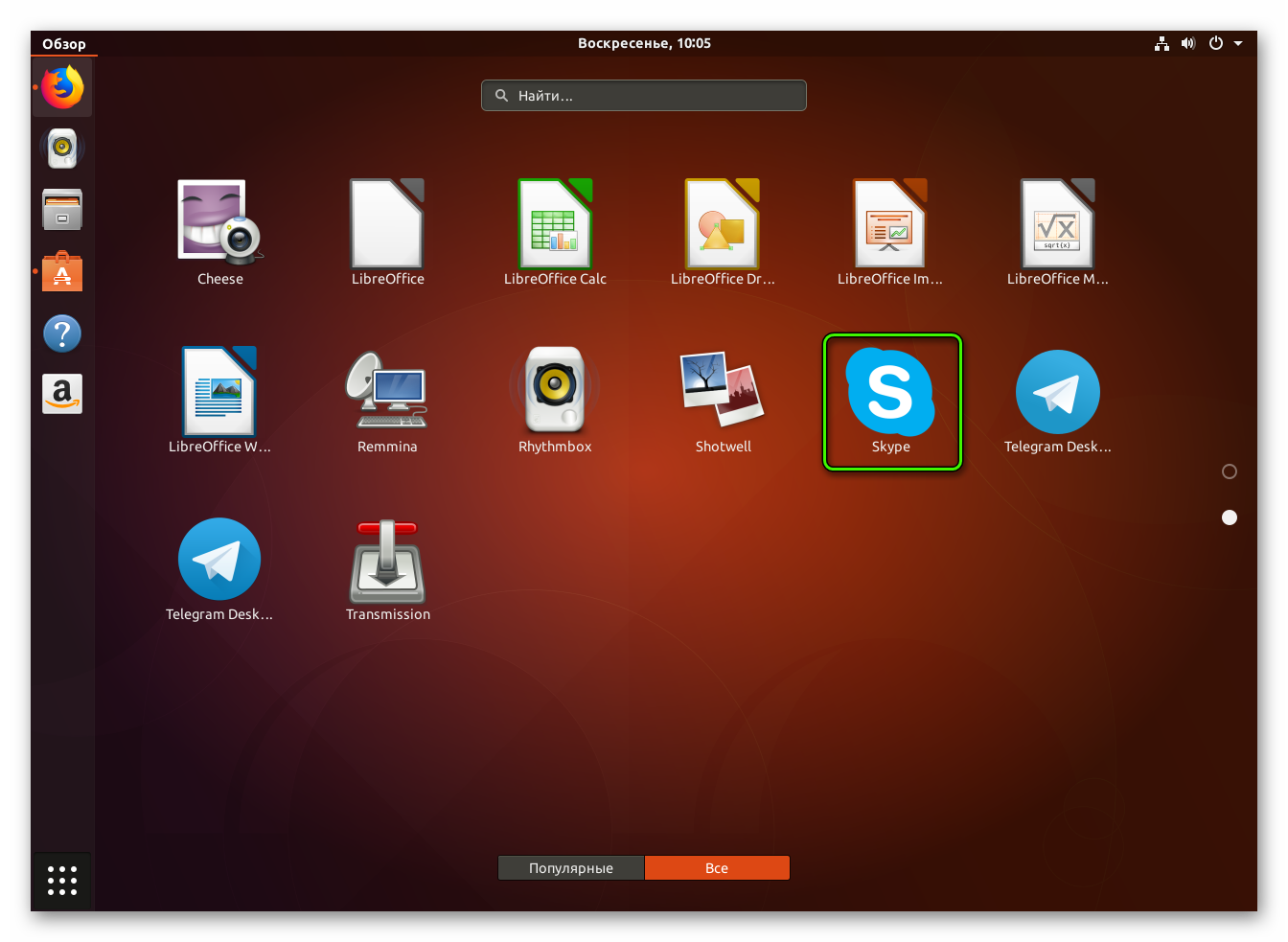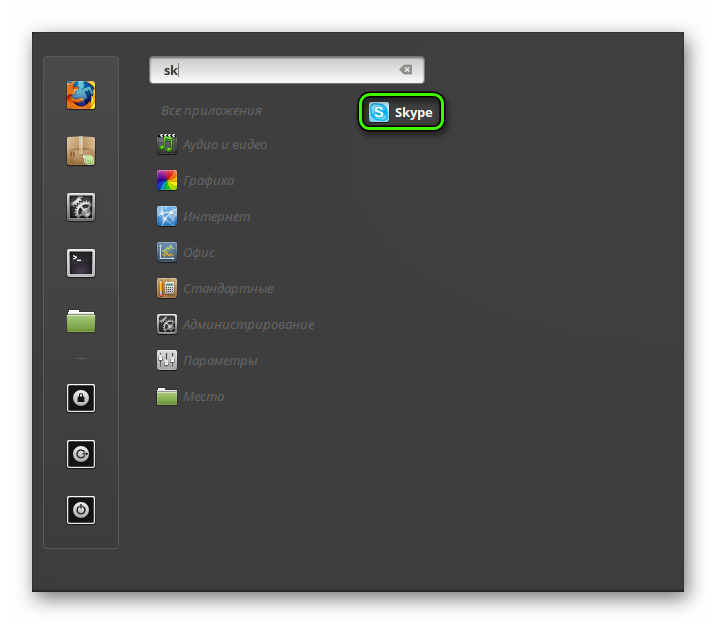- Как установить Скайп на Линукс
- Установка через Менеджер приложений
- Настройка
- Альтернативная установка
- Заключение
- Skype для Linux Mint — скачать бесплатно
- Особенности Skype Linux Mint
- Преимущества и недостатки
- Системные требования
- Установка мессенджера
- Скачать Skype для Linux Mint
- Skype для Linux
- Коротко о Skype для Linux
- Установочный процесс
- Вариант 1: Ubuntu
- Вариант 2: Mint
- Вместо заключения
Как установить Скайп на Линукс
Skype – одно из популярных бесплатных решений для видеосвязи и конференций с функциями мессенджера. Также по выгодным тарифам он может звонить на стационарные номера и мобилки по всему миру. Разберем, как установить Скайп на Линукс. Для примера возьмем последнюю версию Ubuntu.
Установка через Менеджер приложений
Почти все пользовательские дистрибутивы Линукс включают какой-нибудь менеджер приложений. Также из командной строки можно установить пакеты DEB и RPM. Разберем установку Skype при помощи Менеджера приложений в десктопной версии Ubuntu:
- Откройте Менеджер и нажмите на поиск в виде лупы.
- В открывшейся строке поиска наберите Skype (1), нажмите Enter. Из появившихся ниже пакетов выберите программу и кликните по ней (2).
- В новом окне появится описание программы и кнопка «Установить». Кликните по ней для начала установки.
- Система запросит пароль суперпользователя. Введите его (1) и нажмите «Подтвердить» (2).
- Дождитесь окончания установки.
- После этого можно нажать на кнопку «Открыть» и сразу запустить мессенджер или сделать это позже, выбрав его в списке программ.
В открывшемся окне приложения нужно ввести логин и пароль, а также настроить звук и видео, после чего можно начинать общение.
- В окне приветствия следует нажать кнопку «Поехали», далее «Войти или создать».
- В следующем окне нужно будет ввести логин (1) и нажать «Далее» (3), либо перейти на сайт Microsoft для создания учетки (2).
- Далее нужно ввести пароль (1) и нажать «Вход» (4), либо перейти к восстановлению пароля (2) или вернуться на шаг назад для корректировки логина или номера телефона (3).
На этом вход в учетку завершен, можно приступать к настройке Скайпа.
Настройка
- Настроим аватар. Можно пропустить этот этап (1) – в этом случае вместо аватара будут первая буква вашего ника. Если вход производился в существующую учетку с аватаром, он отобразится. Можно загрузить новую фотографию (2) или удалить существующую (3), после чего нажать «Далее» (4).
- Проверка аудио. Можно отказаться от этого этапа и настроить аудио позже (1). Можно установить автонастройку микрофона (рекомендуется) (2), проверить звук в динамиках (3) или сделать пробный звонок для проверки микрофона (4). После этого нужно нажать «Далее» (5).
- Настройка видео. Если камера дает нормальное изображение, жмем «Далее», если появляется сообщение об ошибке или виден черный прямоугольник (как на скриншоте), значит камера подсоединена неверно или на нее не установлены драйверы.
На этом установка закончена, пользователь попадает в основное окно скайпа, где может совершать звонки и обмениваться сообщениями.
Альтернативная установка
Можно установить Скайп, скачав установочный пакет с официального сайта. Для Ubuntu или если производится установка Skype Linux Mint, нужен пакет DEB. Есть два варианта его получения. На странице загрузки можно выбрать скачать приложение для Linux DEB (1) и для Linux SNAP (2).
В первом случае закачается последняя стабильная версия для пользователей, во втором – можно выбрать версию для пользователей (1) или для разработчиков (2) – «insider». В ней есть некоторые новые возможности, которые еще не вошли в основную версию и находятся в стадии тестирования. Для Windows подобную версию скачать нельзя.
После закачки той или иной версии Skype запустится Менеджер приложений, и произойдет установка, точно так же, как и в основном случае. При этом, если пользователь дополнительно скачал версию для разработчиков, возможна параллельная установка обоих версий – пользовательской и insider.
Заключение
Установка Скайпа на пользовательскую версию Linux проще, чем на Windows. Зачастую пользователю не придется ничего скачивать, только зайти в Менеджер приложений, найти мессенджер и нажать кнопку установить. При желании инсталлировать версию для разработчиков или поставить Skype из командной строки, нужно посетить сайта разработчика и скачать установочный пакет.
Источник
Skype для Linux Mint — скачать бесплатно
Skype является наиболее популярным программным приложением, разработанным Microsoft , которое в основном используется для обмена мгновенными сообщениями, а также для аудио- и видеозвонков и видеоконференций. Также может использоваться для совместного использования экрана, обмена файлами и обмена текстовыми и голосовыми сообщениями.
Особенности Skype Linux Mint 
Skype — это служба, доступная как для компьютеров, так и для мобильных устройств, которая обеспечивает бесплатное или недорогое общение между пользователями. Skype имеет несколько основных бесплатных функций, которые помогают соединять людей по всему миру с помощью чата, голоса и видео.
Звонки с компьютера на компьютер
Основная бесплатная функция сервиса — это звонки с компьютера на компьютер. После регистрации учетной записи и добавления пользователя в список контактов, можно делать ему голосовой или видеозвонок, просто дважды щелкнув имя и нажав «Позвонить» или «Позвонить с видео».
Так же, как качество телефонных звонков зависит от приема сигнала, качество голосовых и видеозвонков Сйкап зависит от скорости и качества интернет-соединения.
Чат
Еще одна бесплатная функция Skype — текстовый чат между пользователями. Подобно клиентам обмена мгновенными сообщениями, таким как Windows Live Messenger и AIM, можно общаться с пользователями в списке контактов. После нажатия на имя пользователя нужно ввести сообщение в пустом поле внизу всплывающего окна и кликнуть «Ввод».
Звонки на стационарные и мобильные номера
После пополнения счета и выбора оптимального пакета можно совершать телефонные звонки на стационарные и мобильные телефоны по всему миру по фиксированным и низким ставкам.
Чтобы позвонить по телефону, нажмите кнопку «Позвонить на телефон» в нижней части списка контактов, затем введите номер в всплывающем окне. Также нужно выбрать страну из открывшегося списка вариантов, если звонок делается на международном уровне.
SMS сообщения
С помощью сервиса также можно отправлять текстовые сообщения на мобильные телефоны по всему миру.
После ввода номера телефона и, при необходимости, кода страны, введите короткое сообщение в пустое поле в нижней части окна, как и в случае обычной переписки. Щелкните по кнопке рядом с полем «SMS», чтобы отправить сообщение получателю. Skype уведомляет, когда текстовое сообщение было доставлено, показывая слово «доставлено» над сообщением.
Преимущества и недостатки 
Преимущества:
- Масса функций и возможностей для пользователя;
- большинство функций бесплатные;
- установка и использование простые, не требуют особых технических навыков;
- наличие русифицированной версии, перевод всех функций и интерфейса идеальный;
- высоки уровень безопасности.
Недостатки:
- некоторые функции платные;
- связь возможна только с активными пользователями (которые в Сети на момент соединения);
- некоторые функции для Виндовс в версии для Линукс не работают.
Системные требования 
Минимальные требования Скайпа для Линукс Минт:
- процессор Intel Pentium 4 или новее с поддержкой SSE2 и SSE3;
- оперативная память от 512 Мб и выше;
- свободное место на диске от 200 Мб и выше;
- система 64 bit;
- встроенная или внешняя аудио-система (колонки, микрофон).
Установка мессенджера

Официальный Skype теперь доступен для установки из репозиториев в Ubuntu и других дистрибутивах Linux, включая Linux Mint, который поддерживается и обновляется самим Скайпом.
Можно установить мессенджер с помощью пакета .deb в дистрибутиве Linux. Для этого сначала скачайте по ссылке самую актуальную (последнюю) доступную версию Скайп для Линукс.
После завершения загрузки продолжите процесс установки, открыв терминал и выполнив следующую команду с привилегиями root на компьютере:
$ sudo dpkg -i skypeforlinux-64.deb
После завершения процесса установки запустите приложение Skype , перейдя в Меню приложений → Интернет → Skype в Linux Mint.
Запустите сервис и войдите в него, используя учетную запись Microsoft, или нажмите кнопку «Создать учетную запись» и следуйте инструкциям, чтобы создать новую учетную запись и свободно общаться с друзьями, семьей или коллегами.
Вся процедура займет не более 10 минут.
Скачать Skype для Linux Mint
Skype — это удобное настольное приложение, которое использует Интернет для бесплатных или недорогих звонков, чатов и видеозвонков на номера по всему миру. Сервис простой в использовании. Его можно бесплатно скачать по ссылке выше.
Источник
Skype для Linux
Linux не так востребована, в сравнении с операционными системами Windows и Mac OS. Поэтому на данной ОС нередко наблюдается проблема, что не хватает определенного рода программного обеспечения. Разумеется, можно найти его аналоги (например, GIMP как замена Photoshop), но это не всегда возможно. К счастью для многих, Скайп для Линукс все же присутствует. И его созданием занимаются на официальной основе.
Коротко о Skype для Linux
Skype — популярное приложение, выполняющее функции мессенджера (в современной трактовке). Этот проект появился на рынке программного обеспечения в далеких «двухтысячных» и пережил череду громких покупок и продаж.
Действующий обладатель сервиса — корпорация Microsoft. Причем права компании распространяются не только на программную реализацию, но и на уникальный протокол получения и передачи информации P2P.
Изначально приложение разрабатывалось парой энтузиастов, но впоследствии к работе подключили профессионалы, доработавшие и расширившие его потенциал. Вашему вниманию небольшой перечень сильных сторон рассматриваемого проекта:
- Кроссплатформенность — имеются версии для всех популярных мобильных и стационарных платформ.
- Простота использования — в интерфейсе любой пользователь может разобраться за несколько минут. Все функции размещены очень логично.
- Производительность — система потребляет минимальное количество ресурсов «настолки», минимально загружая компьютер.
- Бесплатная основа — загрузить Skype можно бесплатно, однако в нем присутствует реклама.
С выходом каждого обновления повышается работоспособность мессенджера, исходный код избавляется от неэффективных надстроек, багов и ошибок.
Установочный процесс
Ubuntu и Mint — одни из самых популярных сборок Linux на данный момент. Поэтому стоит рассмотреть процедуру инсталляции программы для каждой из них по отдельности.
Вариант 1: Ubuntu
Установить Skype на Ubuntu получится следующим образом:
- Открываем ссылку.
- Кликаем по пункту загрузки.
- Открываем deb-пакет, запустится центр приложения на соответствующей странице.
- Кликаем на «Установить».
Вводим пароль от учетной записи при необходимости.
- Дожидаемся окончания процедуры. После этого Skype появится в полном списке приложений Убунту.
Вариант 2: Mint
Установка Skype на Linux Mint выполняется в несколько действий:
- Вызываем меню ОС.
- В разделе «Администрирование» или «Система» имеется опция «Источники приложений», нужно ее открыть.
- Переходим в «Дополнительные репозитории».
- Здесь нужно добавить репозиторий Canonical (адрес — http://archive.canonical.com).
- Открываем терминал ( Ctrl + Alt + T ).
- Последовательно вводим туда две команды:
sudo apt update
sudo apt install skypeforlinux
Теперь Скайп будет отображаться в списке приложений Линукс Минт.
Вместо заключения
Скайп — популярное приложение для обмена текстовыми и голосовыми сообщениями. Разработчики предусмотрели возможность совершать видеозвонки, проводить деловые конференции, обучающие занятия. Программа доступна и на Linux.
Источник
























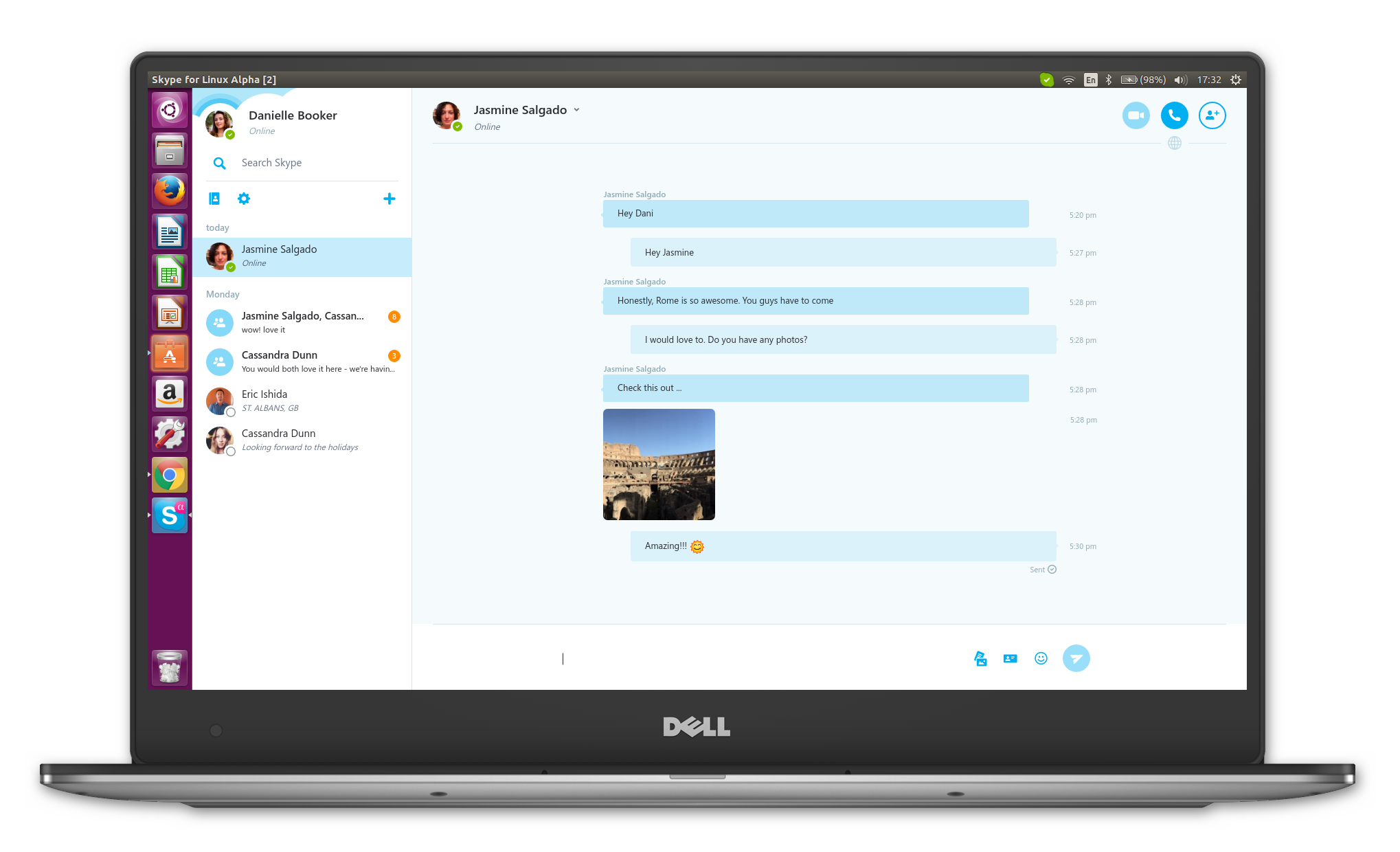
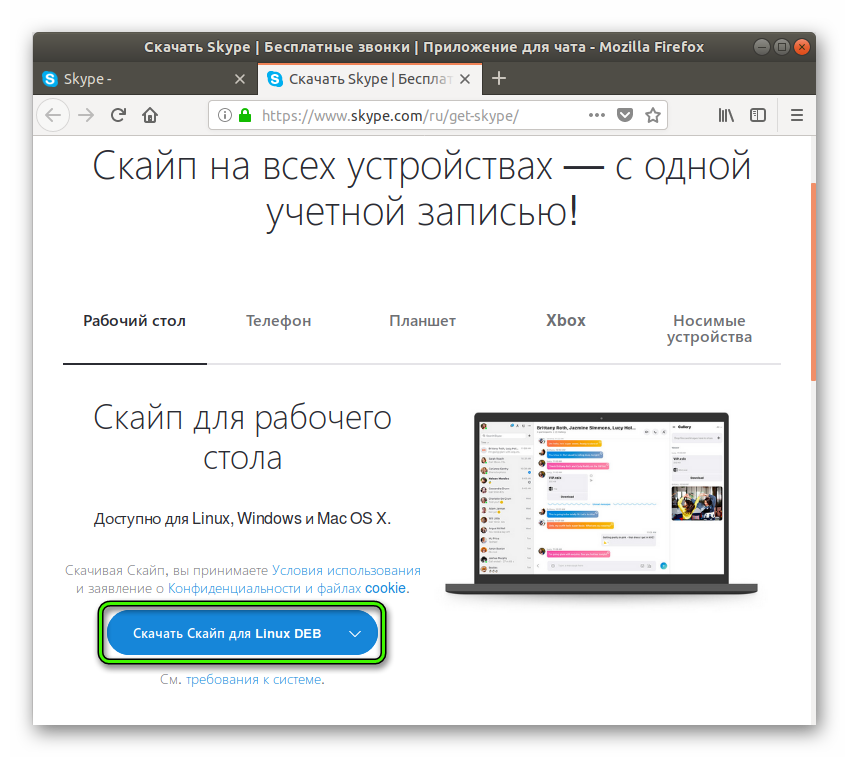
 Вводим пароль от учетной записи при необходимости.
Вводим пароль от учетной записи при необходимости.